Η επιλογή αυτή σας δίνει τη δυνατότητα να προβάλλετε όλες τις κατηγορίες προμηθευτών που έχετε εισάγει, να εισάγετε νέες ή να διορθωσετε ή διαγράψετε τις υπάρχουσες. Οι κατηγορίες προμηθευτών που εισάγετε έχουν ως σκοπό να κατηγοριοποιήσουν τους προμηθευτές για να μπορείτε να λαμβάνετε εκτυπώσεις ανά κατηγοριά προμηθευτή.
Η ενότητα Κατηγορίες Προμηθευτών διαιρείται στις παρακάτω υπό-ενότητες:
Αναζήτηση Κατηγοριών Προμηθευτών |
Στην ενότητα «Αναζήτηση Κατηγοριών προμηθευτών » περιγράφεται ο ρόλος των κριτηρίων αναζήτησης και ο τρόπος που μπορείτε να τα χρησιμοποιήσετε για την εύρεση συγκεκριμένων κατηγοριών. |
Στην ενότητα «Αποτελέσματα Αναζήτησης» περιγράφεται ο τρόπος εμφάνισης των εγγραφών και δίνονται οδηγίες διαχείρισης του πίνακα αποτελεσμάτων. |
|
Στην ενότητα «Εισαγωγή – Διόρθωση Κατηγορίας Προμηθευτή» μπορείτε να διαβάσετε οδηγίες για τον τρόπο που θα καταχωρήσετε νέες κατηγορίες προμηθευτή |
Στην ενότητα «Κριτήρια Αναζήτησης» εισάγετε την περιγραφή της κατηγορίας ή μέρος της περιγραφής για να μπορέσετε να βρείτε τα κατάλληλα αποτελέσματα.

Για την αναζήτηση των εγγραφών ταμείου σύμφωνα με την επιλεγμένα περιγραφή επιλέγουμε το κουμπί
 .
.
Σε περίπτωση που θέλουμε να αναιρέσουμε την
περιγραφή επιλέγουμε

Σημείωση: Αν δεν εισάγουμε καθόλου κριτήρια αναζήτησης εμφανίζονται όλες οι εγγραφές των κατηγοριών προμηθευτών που έχουν εισαχθεί.
Σημείωση: Η αναζήτηση μπορεί να γίνει και χρησιμοποιώντας κάποιο λεκτικό έναρξης. Αυτό γίνεται χρησιμοποιώντας το σύμβολο %. Θα ψάχνει δηλαδή του χαρακτήρες που εμπεριέχονται μετά το %. Για παράδειγμα, για να βρεί τους λογαριασμούς που έχουν στην περιγραφή τους το λεκτικό "Αγ" γράφετε απλά %Αγ πατάτε Αναζήτηση και από κάτω εμφανίζονται όλες οι πιθανές επιλογές.
Εμφανίζει την λίστα των εγγραφών του ταμείου σύμφωνα με τα κριτήρια αναζήτησης που έχετε εισάγει.
Στο πίνακα αποτελεσμάτων εμφανίζεται ο αριθμός των εγγραφών που βρέθηκαν.
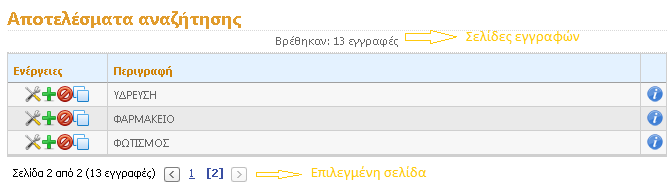
Όταν μεταφέρετε το βελάκι του ποντικού σας πάνω στην επιλογή
 εμφανίζονται πληροφορίες σχετικά με το ποιος χρήστης έκανε την εισαγωγή και
πότε ή την ενημέρωση μιας εγγραφής.
εμφανίζονται πληροφορίες σχετικά με το ποιος χρήστης έκανε την εισαγωγή και
πότε ή την ενημέρωση μιας εγγραφής.
Από την οθόνη «Κατηγορίες Προμηθευτών» μπορείτε να εισάγετε νέες
κατηγορίες προμηθευτών, να διορθώσετε ή και να διαγράψετε τις ήδη υπάρχουσες
Για την προσθήκη μιας νέας κατηγορίας
προμηθευτή επιλέξτε το κουμπί
 (προσθήκη). Αν υπάρχουν αποτελέσματα αναζήτησης η επιλογή αυτή εμφανίζεται στην πρώτη στήλη του πίνακα αποτελεσμάτων διαφορετικά εμφανίζεται μόνη της η επιλογή κάτω από τους τίτλους του πίνακα.
(προσθήκη). Αν υπάρχουν αποτελέσματα αναζήτησης η επιλογή αυτή εμφανίζεται στην πρώτη στήλη του πίνακα αποτελεσμάτων διαφορετικά εμφανίζεται μόνη της η επιλογή κάτω από τους τίτλους του πίνακα.
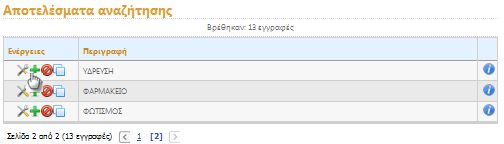
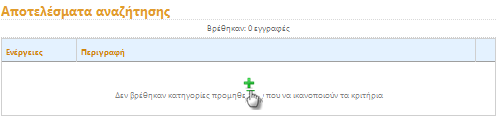
Μόλις επιλέγετε προσθήκη εμφανίζεται μια κενή γραμμή στην αρχή του πίνακα αποτελεσμάτων. Εισάγετε τη νέα κατηγορία προμηθευτή και επιλέξτε
 (αποθήκευση). Επιλέξτε
(αποθήκευση). Επιλέξτε
 (ακύρωση) για την
ακύρωση των αλλαγών.
(ακύρωση) για την
ακύρωση των αλλαγών.
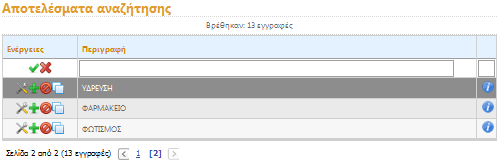
Για τη διόρθωση μιας υπάρχουσας εγγραφής επιλέγετε
 (διόρθωση), για να αντιγράψετε
μια εγγραφή επιλέγετε
(διόρθωση), για να αντιγράψετε
μια εγγραφή επιλέγετε
 (αντιγραφή) – αυτό μπορείτε να το επιλέξετε όταν τα στοιχεία
μιας κατηγορίας προμηθευτή είναι παρόμοια - , για τη διαγραφή μιας εγγραφής επιλέγετε
(αντιγραφή) – αυτό μπορείτε να το επιλέξετε όταν τα στοιχεία
μιας κατηγορίας προμηθευτή είναι παρόμοια - , για τη διαγραφή μιας εγγραφής επιλέγετε
 (διαγραφή).
(διαγραφή).